1. 概述编辑
1.1 版本
| FineDataLink 版本 | 功能变动 |
|---|---|
| 3.5.1 | 「数据转换」节点新增算子「JSON 解析」;支持将 JSON 结构的数据输出为行列格式 |
| 4.1.1 | 将 API body 的响应字段名称从 default 改为 responseBody |
1.2 应用场景
通过 API 取数,或者从一些非关系型、关系型数据库里读取数据时,存在取到的数据包含 JSON 格式数据的情况。而且许多情况下,JSON 格式的数据并不标准,并不能直接映射成二维表数据使用。
「JSON 解析」算子可以解析 JSON 结构的数据,输出行列格式的数据。
1.3 功能简介
「JSON 解析」算子通过获取上游输出的 JSON 数据,将其自定义解析成需要的字段并输出给下游。
示例:
例如某个字段值为:
[ { "category": "reference", "author": "Nigel Rees", "title": "Sayings of the Century", "price": 8.95 }, { "category": "fiction", "author": "Evelyn Waugh", "title": "Sword of Honour", "price": 12.99 }, { "category": "fiction", "author": "Herman Melville", "title": "Moby Dick", "price": 8.99, "isbn": "0-553-21311-3" }, { "category": "fiction", "author": "J.R.R. Tolkien", "title": "The Lord of the Rings", "price": 22.99, "isbn": "0-395-19323-5" }]
「JSON 解析」算子解析后,为:
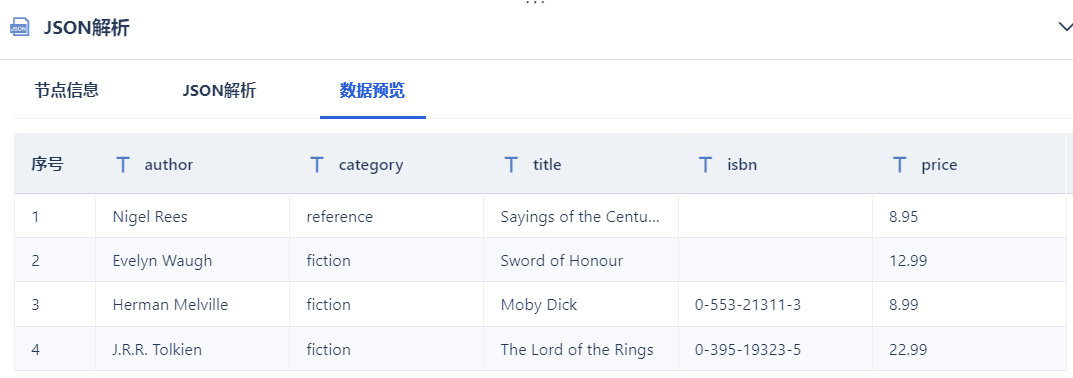
2. 功能说明编辑
「JSON 解析」算子配置界面如下图所示:
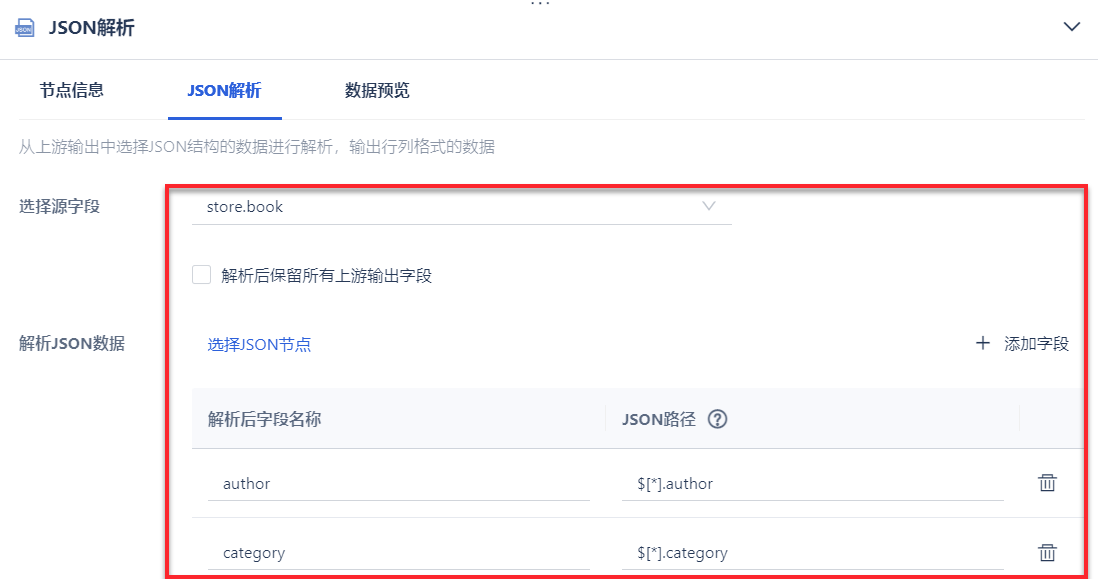
2.1 选择源字段
将直接获取的 JSON 格式数据或者从来源表中选择 JSON 格式数据合并到下拉框可选项中。
如果上游为「API 输入」算子,一般默认选择 responseBody。如下图所示:

若上游为「DB表输入」或者其他输入算子,则可以选择需要解析的 JSON 来源字段。如下图所示:
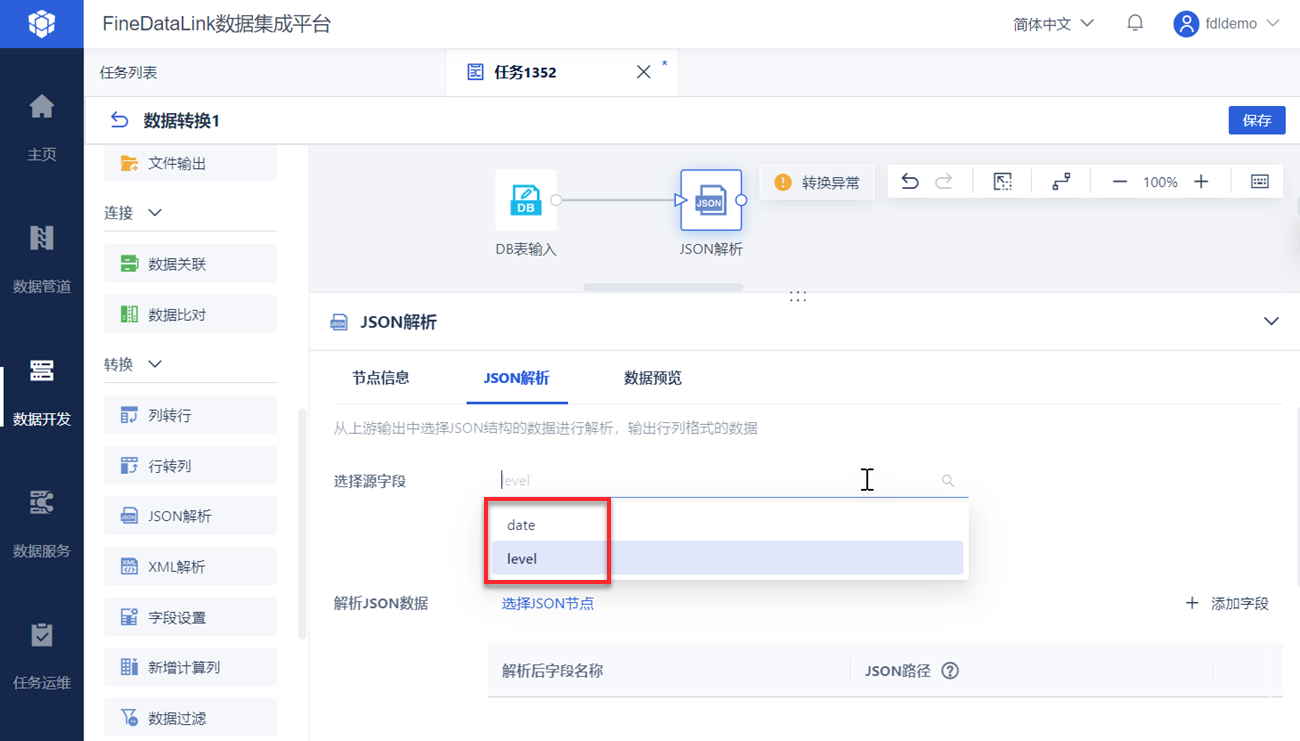
2.2 解析后保留所有上游输出字段
未勾选该按钮,解析后的结果:只保留所选源字段解析后的数据。
以 JSON解析算子典型示例 文档中的示例为例:
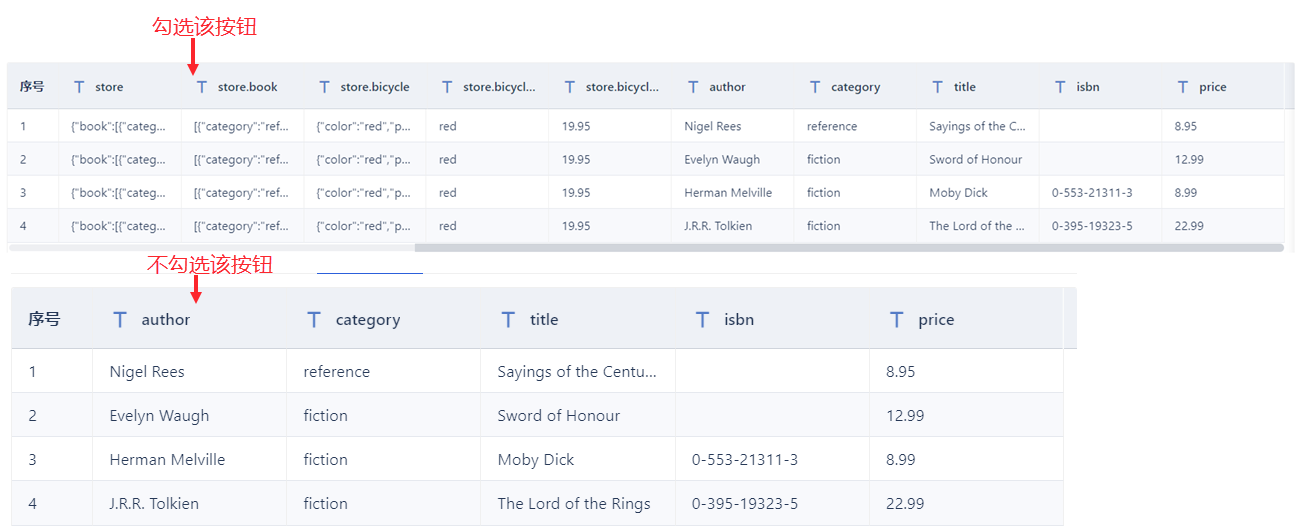
2.3 解析 JSON 数据
2.3.1 说明
选择 JSON 节点,即可解析:
注1:json 解析的时候建议选择最开始的节点,此时为绝对路径下的解析,否则直接勾选指定字段,使用相对路径解析,数据解析结果可能会有错误。
注2:可使用多个「JSON解析」算子解析「嵌套JSON」数据。
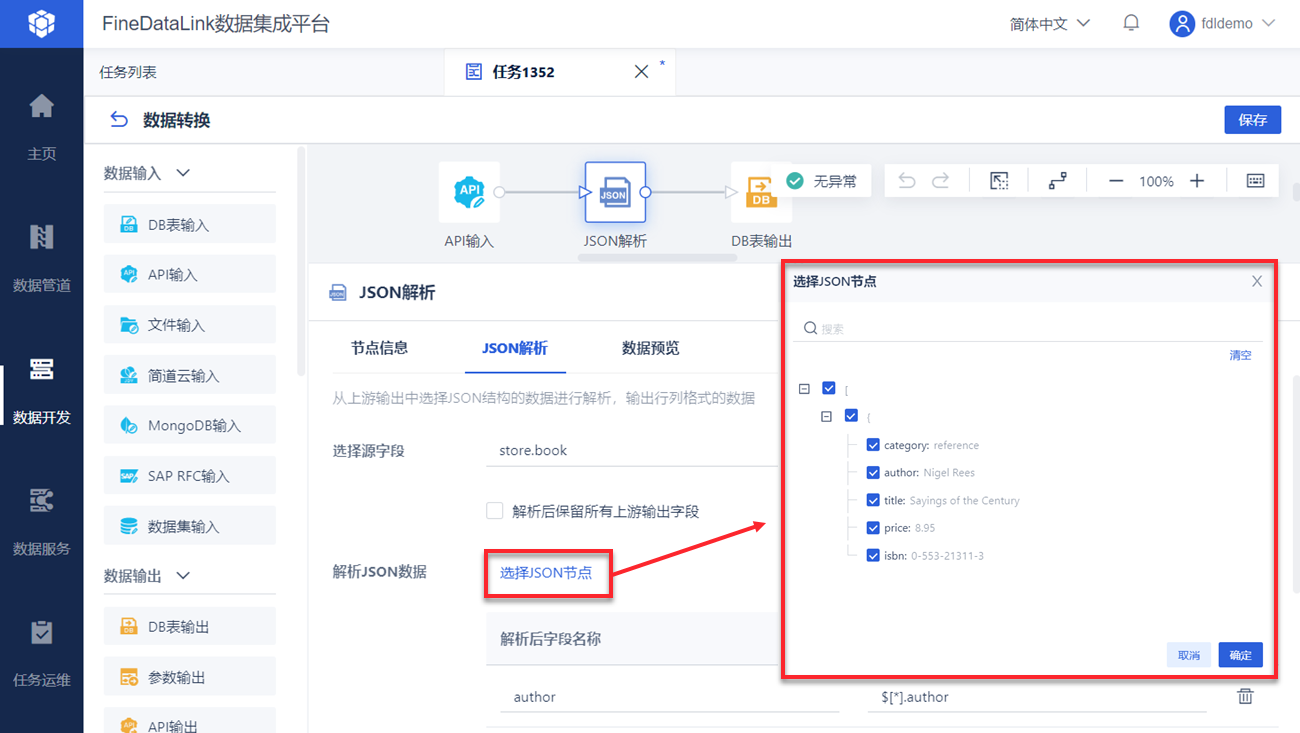
可手动编辑、删除字段。如下图所示:
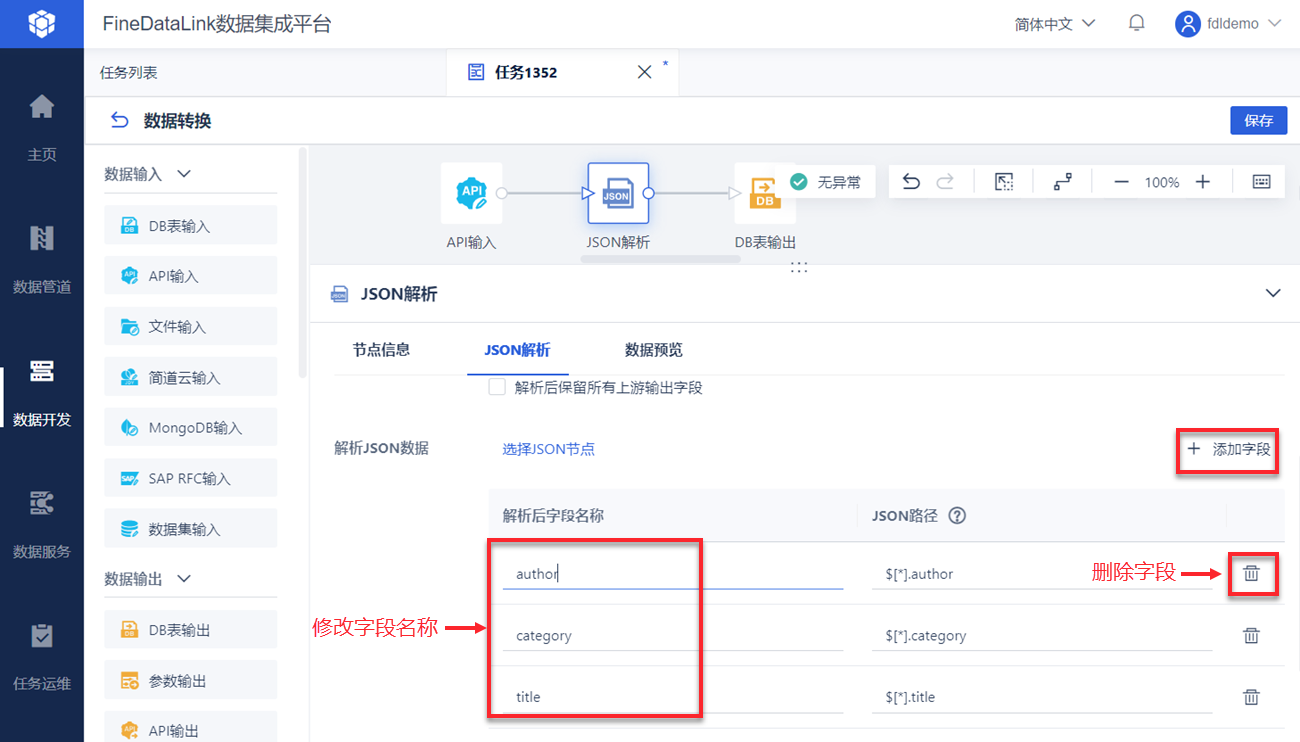
2.3.2 JSON 数据有多层级且不同层级存在同名字段
当 JSON 数据存在多层且有同名字段时,为了避免出现错误,建议选择该同名字段的父节点。这样可以保证其他同名字段不会被误选。
1)不勾选父节点示例
不同层级存在同名字段且不勾选父节点:
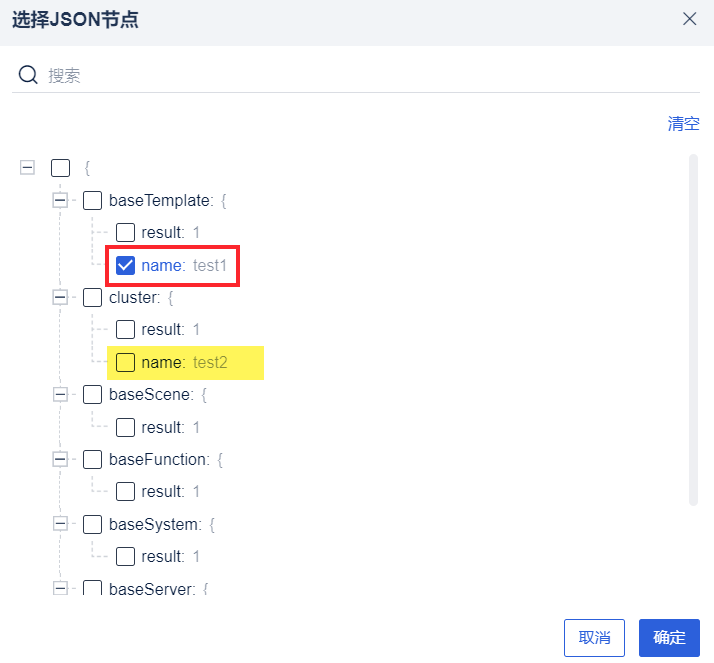
生成的 JSON 路径为 $..name ,且多读了一条数据。
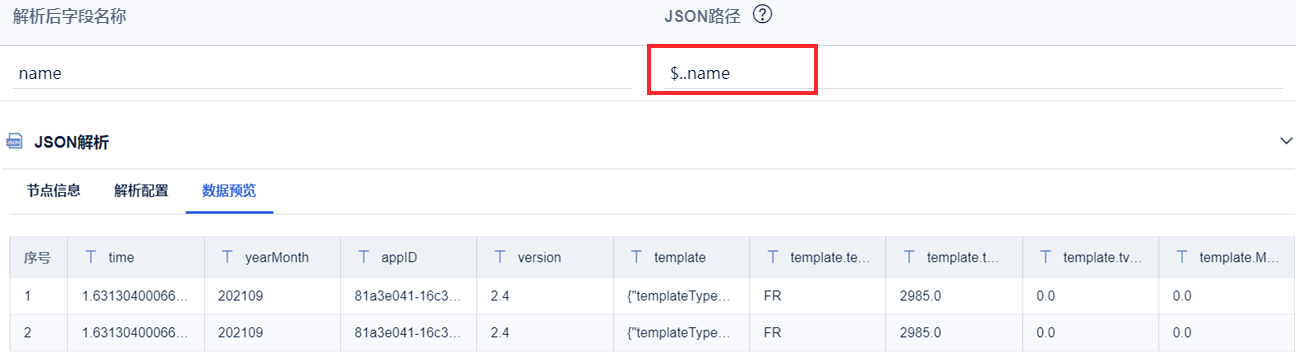
2)勾选父节点示例
不同层级存在同名字段且勾选父节点:
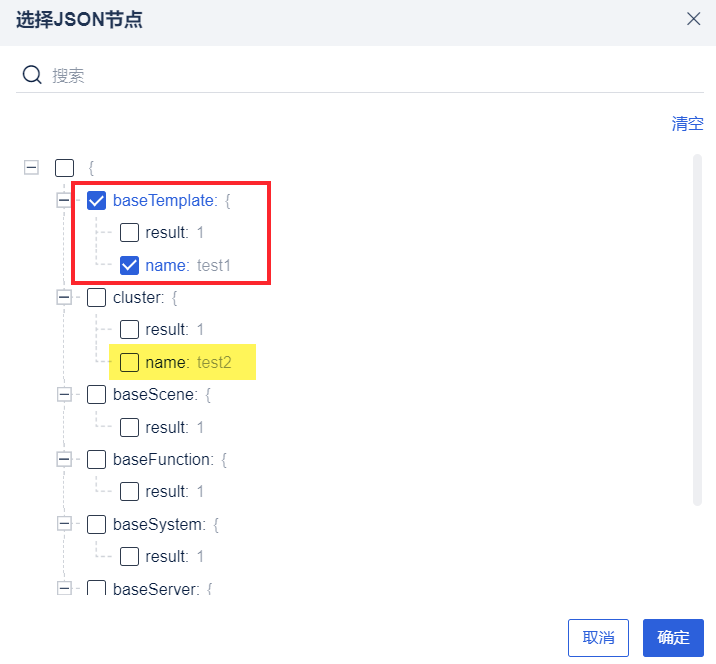
生成的 JSON 路径为 $..baseTemplate.name ,读取数据正确。
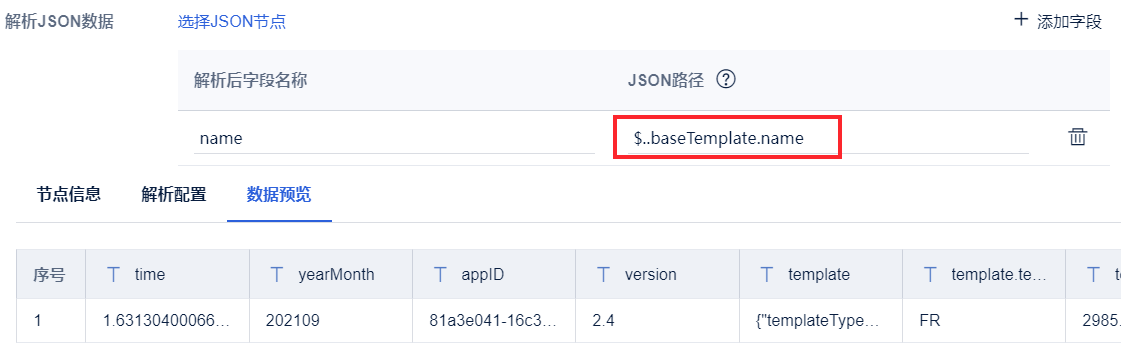
2.3.3 多个 JSON 解析算子解析不同字段但解析后的字段同名
示例:
使用两个「JSON解析」算子,分别解析两个不同字段。但「选择JSON节点」时,两个「JSON解析」算子选择的字段名相同,都为 name 。如下图所示:
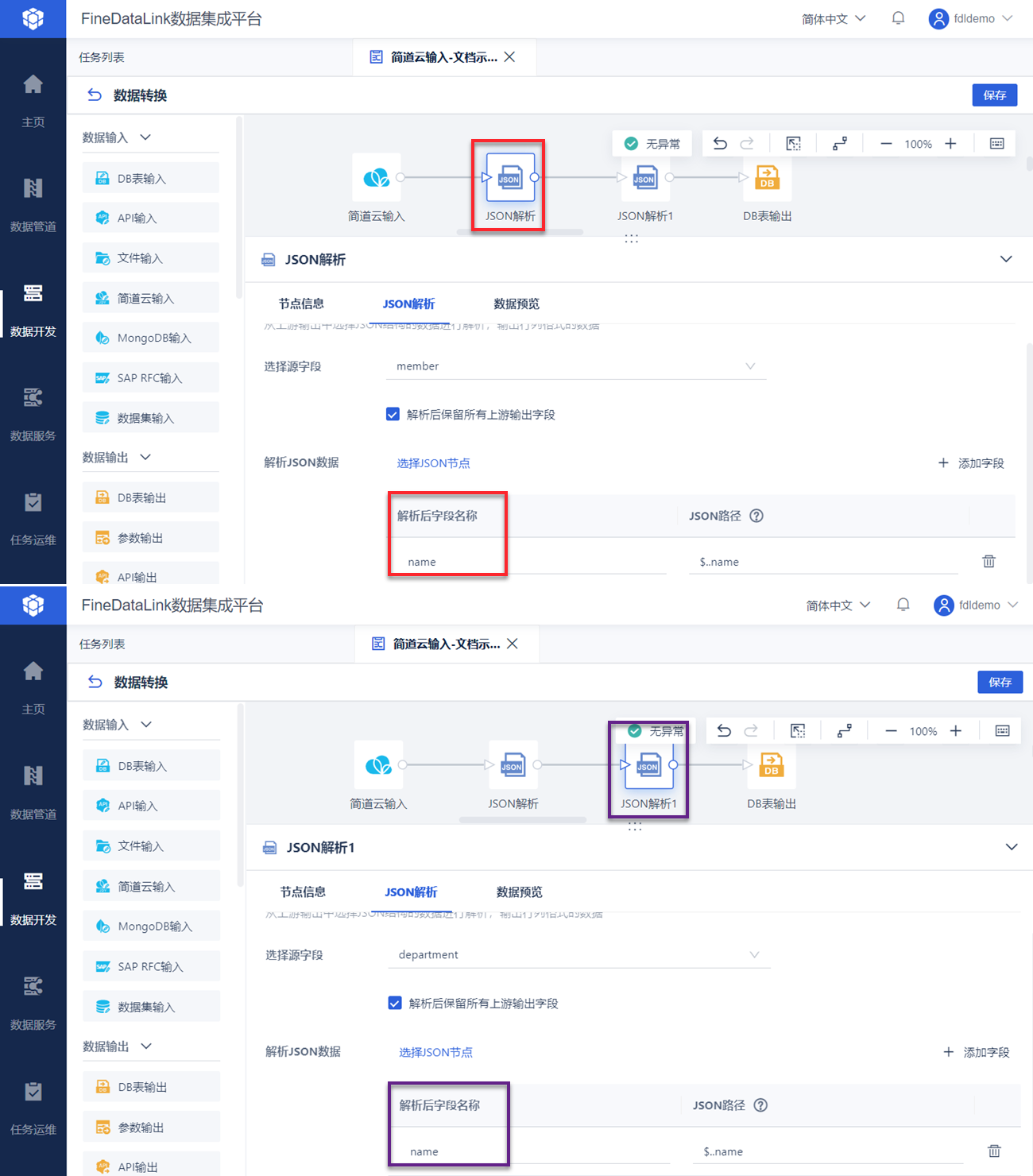
此场景下,若有多个「JSON解析」算子,解析后字段名称不能相同,需要修改解析后字段名称。否则,后面的同名字段会覆盖前面的同名字段。如下图所示:
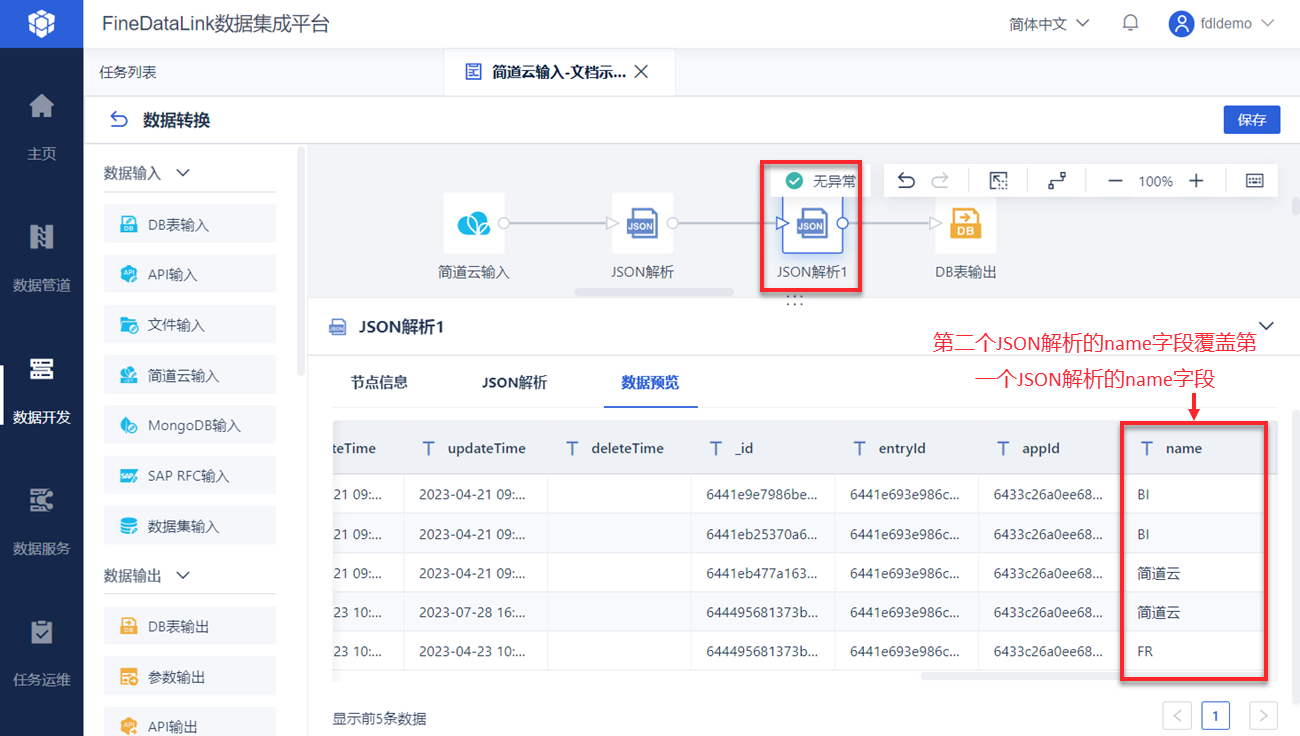
2.3.4 解析不同层级的字段
示例:
使用「JSON解析」算子解析子表单数据时,希望解析出在不同层级中的 level 和 name 字段,如下图所示解析时,将报错:
json 解析结果行数不匹配。
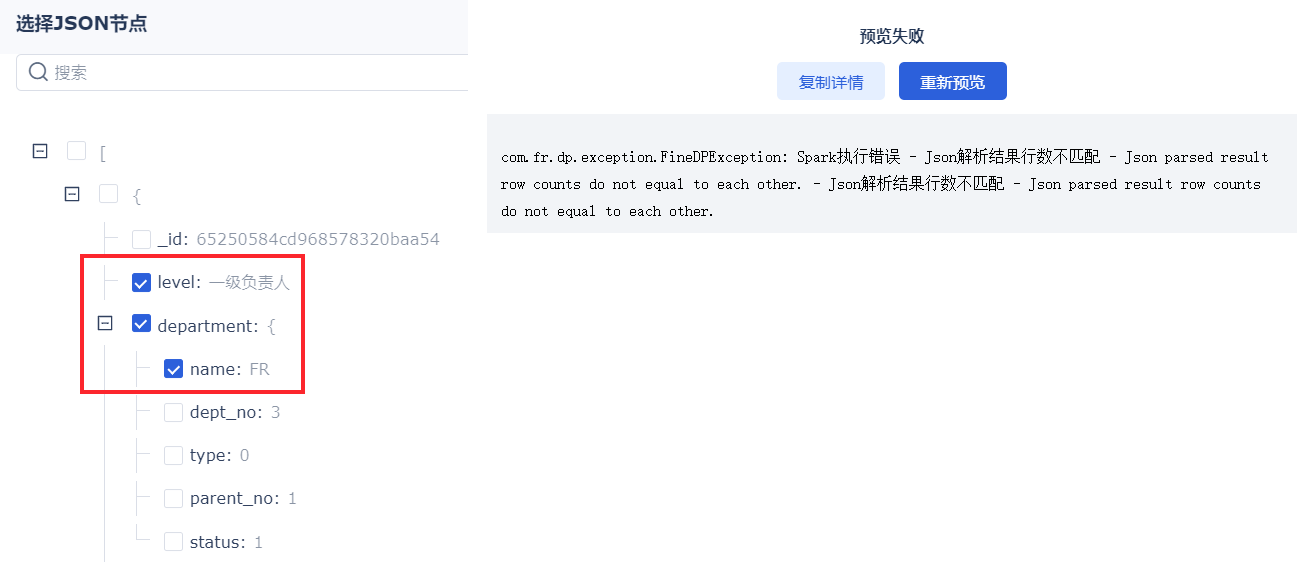
原因是FDL暂不支持:JSON 解析时,同时提取不同层级的字段并扩展。
解决方案:
可分两次进行解析,先解析出同层级的 level 和 department 字段,第二次解析出 department 下的 name 字段。

3. 应用示例编辑
4. 注意事项编辑
4.1 JSON数据来源丢失
问题描述
JSON解析配置成功后,重新再打开,发现解析配置中的「JSON数据来源」丢失,需要重新选择。
原因分析
JSON解析获取API数据源的时候,API返回数据超过默认的超时时间,所以JSON解析获取前置数据源失败。
解决方案
请求时间默认为 10秒,若用户的数据量较大,接口请求时间较长,4.0.13 以及之后的版本可以在FDL的 Header 内使用 FDLTimeout 字段设置超时时间。
该参数参数值需要写入正整数,如下图所示:
注:若数据量较大,JSON 格式数据建议取消勾选「将解析后的JSON数据展开为二维表」,否则会增加加载响应时间。
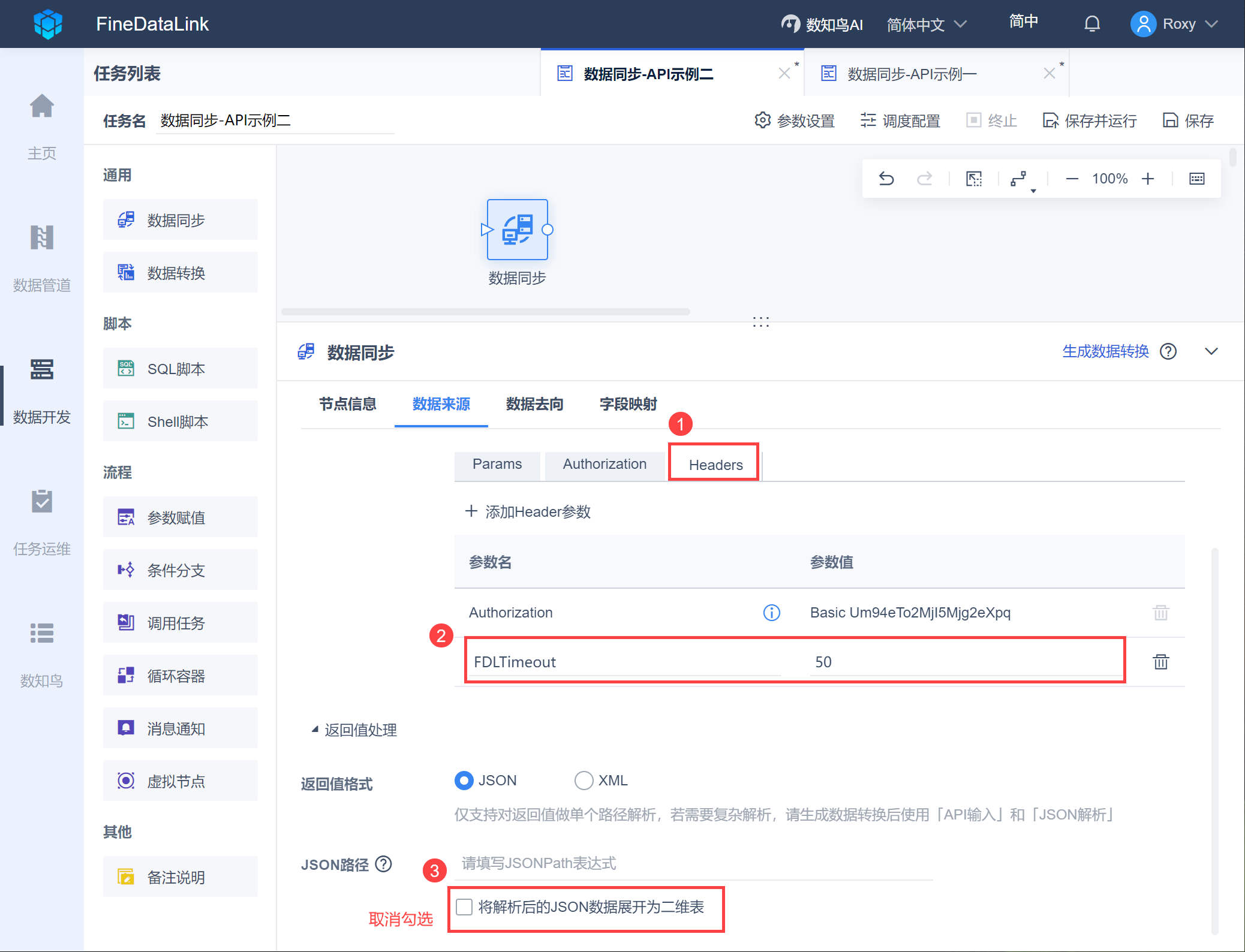
4.2 解析包含英文括号的字段时,提示行数不匹配
问题描述:
解析包含()的字段时,会提示:Json解析结果行数不匹配
解决方案:
如果 jsonpath 包含(),可以修改下 jsonpath 的写法,改法如下:
$..累计动销件数(简道云) -> $..['累计动销件数(简道云)']
使用方括号和单引号将包含英文括号的部分包起来即可。

